- თუ FPS იკლებს მაუსის გადაადგილებისას, დაიწყეთ მაუსის პროგრამული უზრუნველყოფისა და დრაივერების ხელახლა ინსტალაცია.
- გარდა ამისა, შეგიძლიათ განაახლოთ მაუსის დრაივერები და ოპერაციული სისტემა.
- არ გამოტოვოთ ჩვენი ხუთ საუკეთესო თამაშების გამაძლიერებელი პროგრამა Windows 11-ისთვის.
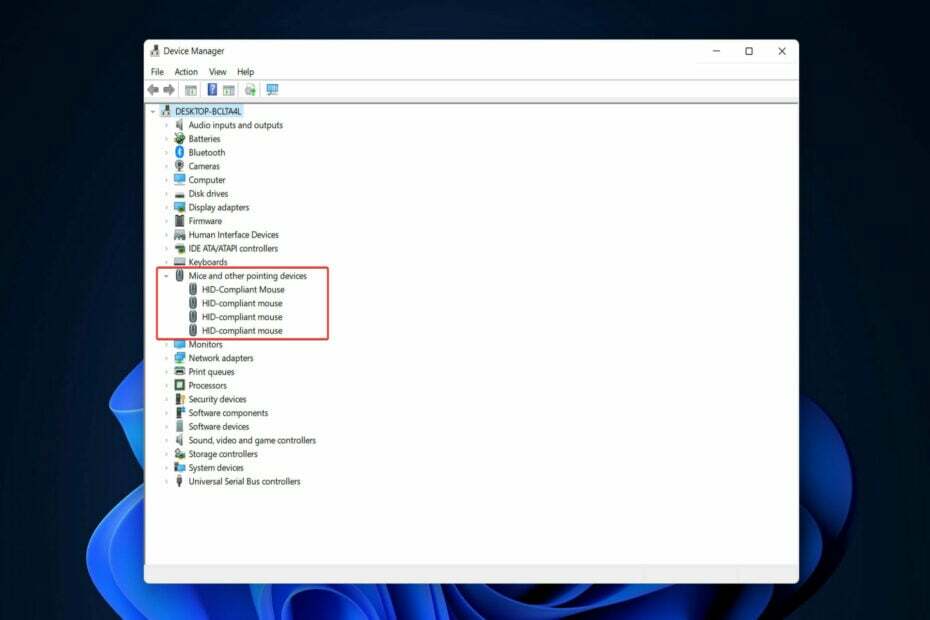
Xდააინსტალირეთ ჩამოტვირთვის ფაილზე დაწკაპუნებით
ეს პროგრამული უზრუნველყოფა დაიცავს თქვენს დრაივერებს, დაიცავს თქვენ კომპიუტერის საერთო შეცდომებისა და ტექნიკის უკმარისობისგან. შეამოწმეთ თქვენი ყველა დრაივერი ახლა 3 მარტივი ნაბიჯით:
- ჩამოტვირთეთ DriverFix (დამოწმებული ჩამოტვირთვის ფაილი).
- დააწკაპუნეთ სკანირების დაწყება ყველა პრობლემური დრაივერის მოსაძებნად.
- დააწკაპუნეთ დრაივერების განახლება ახალი ვერსიების მისაღებად და სისტემის გაუმართაობის თავიდან ასაცილებლად.
- DriverFix ჩამოტვირთულია 0 მკითხველი ამ თვეში.
მომხმარებლები აფიქსირებდნენ FPS-ის ვარდნას მაუსის გადაადგილებისას და, როგორც ჩანს, ვერ პოულობენ ამის მიზეზს.
მიზეზები შეიძლება განსხვავდებოდეს მოძველებული დრაივერებიდან მაუსის პროგრამული უზრუნველყოფის შეცდომამდე ან Xbox Game Bar-ით გამოწვეული შეფერხებით.
მიჰყევით იმ გადაწყვეტილებების ყოვლისმომცველ ჩამონათვალს, რომელთა გამოყენება შეგიძლიათ მაუსის გადაადგილებისას შეცდომის გამოსასწორებლად FPS-ის ვარდნის გამოსასწორებლად, მას შემდეგ რაც უფრო დეტალურად დავინახავთ რას ნიშნავს FPS.
რას ნიშნავს FPS?
ფრეიმები წამში, ასევე ცნობილი როგორც FPS, არის ტემპი, რომლითაც ერთმანეთის უკან გამოსახულებები, რომლებიც ცნობილია როგორც ჩარჩოები, გამოჩნდება ეკრანზე და გაერთიანებულია მოძრავი გამოსახულების შესაქმნელად. Გაითვალისწინე ისინი სრულად მორგებულია Windows 11-ში.
ვიდეო ინფორმაცია, რომელსაც ჩვენ რეგულარულად ვუყურებთ, ნამდვილად არ არის მოძრავი. რეალურად, ეს ისევ ის ფოტოებია, რომლებიც ერთმანეთის მიყოლებით თამაშდება.
თუ ვიდეო გადაღებულია 24 კადრი წამში (სტანდარტული კადრების სიჩქარე ვიდეოზე გადაცემისთვის ინტერნეტი), ეს მიუთითებს იმაზე, რომ 24 ცალკეული კადრის დაკვრა ხდება წამში მთელი ხანგრძლივობის განმავლობაში მასზე.
ექსპერტის რჩევა: კომპიუტერის ზოგიერთი პრობლემის მოგვარება რთულია, განსაკუთრებით მაშინ, როდესაც საქმე ეხება დაზიანებულ საცავებს ან Windows ფაილების გამოტოვებას. თუ შეცდომის გამოსწორების პრობლემა გაქვთ, თქვენი სისტემა შეიძლება ნაწილობრივ დაზიანდეს. ჩვენ გირჩევთ დააინსტალიროთ Restoro, ხელსაწყო, რომელიც დაასკანირებს თქვენს აპარატს და დაადგენს რა არის ბრალია.
Დააკლიკე აქ გადმოწეროთ და დაიწყოთ შეკეთება.
რაც შეეხება კადრების სიხშირეს, რომლითაც უნდა გადაიღოთ ვიდეო, ეს დამოკიდებულია იმაზე, თუ რა ტიპის გადაღებას ცდილობთ. თქვენი ჩვეულებრივი სოციალური მედიის პოსტებისთვის, ყველაზე პოპულარული კადრების სიხშირე, რომელიც ხელმისაწვდომია სმარტფონებზე არის 30 და 60 კადრები წამში.
კადრების უფრო მაღალი სიხშირე გამოიწვევს უფრო გლუვ ფილმს, ასევე შესაძლებლობას შეანელოს კადრები ვიდეო რედაქტორში მისი რედაქტირებისას ყოველგვარი რხევისა და რყევის გარეშე. ეს ყველაზე ხშირად გამოიყენება ნელი მოძრაობის ვიდეოს შემთხვევაში.
ნებისმიერი კადრების სიხშირე, რომელიც აღემატება 60 კადრი წამში (fps) შეიძლება გამოყენებულ იქნას slo-mo-სთვის; ზოგიერთ სმარტფონს აქვს ჩაშენებული slo-mo რეჟიმი, რომელიც იღებს 240 კადრს წამში, რაც საშუალებას გაძლევთ მოგვიანებით ათჯერ შეანელოთ ვიდეო ვიდეო რედაქტორის გამოყენებით.
რა გავაკეთო, თუ FPS იკლებს მაუსის გადაადგილებისას?
1. განაახლეთ მაუსის დრაივერი
- გახსენით Მოწყობილობის მენეჯერი მარჯვენა ღილაკით დაწყება ღილაკს და დააწკაპუნეთ ოფციაზე მისი სახელით.

- გააფართოვეთ თაგვები და სხვა საჩვენებელი მოწყობილობები განყოფილება და მაუსის დრაივერის ასარჩევად დააწკაპუნეთ მარჯვენა ღილაკით დრაივერის განახლება.

ალტერნატიულად, შეგიძლიათ აირჩიოთ მესამე მხარის დრაივერების მართვის ინსტრუმენტი, რომელიც ავტომატურად განაახლებს, ცვლის და ასწორებს ნებისმიერ დრაივერს თქვენი კომპიუტერიდან.
ამრიგად, საშუალებას მოგცემთ თავიდან აიცილოთ მომავალი მძღოლებთან დაკავშირებული შეცდომები, როგორიცაა FPS ვარდნა მაუსის გადაადგილებისას, რომელსაც დღეს განვიხილავთ. DriverFix-ის გამოყენებით, თქვენ მინიმუმამდე დააყენებთ პრობლემების რაოდენობას, რომლებსაც წააწყდებით.
უმეტეს შემთხვევაში, თქვენი კომპიუტერის აპარატურის და პერიფერიული მოწყობილობების ზოგადი დრაივერები არ არის სათანადოდ განახლებული სისტემის მიერ.არსებობს ძირითადი განსხვავებები ზოგად დრაივერსა და მწარმოებლის დრაივერს შორის. თქვენი ტექნიკის თითოეული კომპონენტისთვის დრაივერის სწორი ვერსიის ძიება შეიძლება დამღლელი გახდეს. სწორედ ამიტომ, ავტომატიზირებული ასისტენტი დაგეხმარებათ იპოვოთ და განაახლოთ თქვენი სისტემა ყოველ ჯერზე სწორი დრაივერებით და ჩვენ მკაცრად გირჩევთ DriverFix. აი, როგორ უნდა გავაკეთოთ ეს:
- ჩამოტვირთეთ და დააინსტალირეთ DriverFix.
- გაუშვით პროგრამული უზრუნველყოფა.
- დაელოდეთ ყველა თქვენი გაუმართავი დრაივერის აღმოჩენას.
- DriverFix ახლა გაჩვენებთ ყველა დრაივერს, რომელსაც აქვს პრობლემები და თქვენ უბრალოდ უნდა აირჩიოთ ის, ვინც გსურთ გამოსწორდეს.
- დაელოდეთ სანამ აპლიკაცია ჩამოტვირთავს და დააინსტალირებს უახლესი დრაივერები.
- Რესტარტი თქვენს კომპიუტერში ცვლილებების ძალაში შესვლისთვის.

DriverFix
შეინახეთ თქვენი კომპიუტერის კომპონენტების დრაივერები სრულყოფილად მუშაობაში თქვენი კომპიუტერის რისკის გარეშე.
ეწვიეთ ვებსაიტს
პასუხისმგებლობის შეზღუდვა: ეს პროგრამა უნდა განახლდეს უფასო ვერსიიდან გარკვეული კონკრეტული მოქმედებების შესასრულებლად.
2. ხელახლა დააინსტალირეთ მაუსის პროგრამა და დრაივერი
- წვდომა Მოწყობილობის მენეჯერი დან დაწყება მენიუ.

- გააფართოვეთ თაგვები და სხვა საჩვენებელი მოწყობილობები განყოფილება, შემდეგ დააწკაპუნეთ მაუსის დრაივერზე მარჯვენა ღილაკით. აი აირჩიე მოწყობილობის დეინსტალაცია. ასევე, დარწმუნდით, რომ ხელახლა დააინსტალირეთ მაუსის პროგრამა, შემდეგ გადატვირთეთ კომპიუტერი განხორციელებული ცვლილებების გამოსაყენებლად. FPS ვარდნა მაუსის გადაადგილებისას უნდა გაქრეს.

3. თამაშის DVR-ის გამორთვა
- გახსენით პარამეტრები და წადი თამაში განყოფილება მარცხენა პანელიდან, რასაც მოჰყვება Xbox თამაშის ბარი მარჯვენა მხრიდან.

- აი, გამორთე გახსენით Xbox Game Bar ამ ღილაკის გამოყენებით კონტროლერზე ვარიანტი. მაუსის გადაადგილებისას FPS-ის ვარდნის სრულად გამოსასწორებლად, კიდევ ერთი რამ უნდა გავაკეთოთ.

- შემდეგი, გადადით აპები მოჰყვა აპები და ფუნქციები.

- შედი Xbox საძიებო ზოლში და აირჩიეთ Დამატებითი პარამეტრები სამი წერტილიანი მენიუდან.

- აირჩიეთ არასოდეს ვარიანტი ქვეშ ფონური აპების ნებართვები განყოფილება და დააწკაპუნეთ შეწყვეტა ღილაკი ქვეშ შეწყვეტა განყოფილება, რომელიც მდებარეობს წინა ნაწილის ქვემოთ.

დამატებითი ინფორმაციისთვის და მაუსის გადაადგილების შეცდომის FPS ვარდნის შესახებ მეტი გადაწყვეტილებისთვის, შეხედეთ როგორ ეფექტურად დააფიქსიროთ ჩამორჩენილი მაუსი Windows 10 და 11-ში.
- შეიტყვეთ, თუ როგორ უნდა გამოასწოროთ თაგვის ჭექა-ქუხილი Valorant შეცდომაში
- League Of Legends FPS 60 შეცდომას დაუფარავს? ახლავე გაასწორე
- RAM უნდა იყოს უფრო სწრაფი ვიდრე CPU? შეიტყვეთ აქ
- არ არის საკმარისი მეხსიერება Windows 11-ში? აი რა უნდა გააკეთო
- USB პორტი არ მუშაობს დენის გაზრდის შემდეგ? გამოიყენეთ ეს შესწორებები
Ალტერნატიულად, შეამოწმეთ, თუ როგორ უნდა მოაგვაროთ მაუსის არასტაბილური მოძრაობები Windows 10-ში და ნახე, იქ არსებული მეთოდებიც დაგეხმარებათ.
დაგვიტოვეთ კომენტარი ქვემოთ მოცემულ შერჩევაში და გვითხარით რას ფიქრობთ ჩვენს პოსტებზე. Მადლობა წაკითხვისთვის!
 ჯერ კიდევ გაქვთ პრობლემები?გაასწორეთ ისინი ამ ხელსაწყოთი:
ჯერ კიდევ გაქვთ პრობლემები?გაასწორეთ ისინი ამ ხელსაწყოთი:
- ჩამოტვირთეთ ეს PC Repair Tool შესანიშნავად შეფასდა TrustPilot.com-ზე (ჩამოტვირთვა იწყება ამ გვერდზე).
- დააწკაპუნეთ სკანირების დაწყება იპოვონ Windows-ის პრობლემები, რამაც შეიძლება გამოიწვიოს კომპიუტერის პრობლემები.
- დააწკაპუნეთ შეკეთება ყველა დაპატენტებულ ტექნოლოგიებთან დაკავშირებული პრობლემების გადასაჭრელად (ექსკლუზიური ფასდაკლება ჩვენი მკითხველებისთვის).
Restoro ჩამოტვირთულია 0 მკითხველი ამ თვეში.
